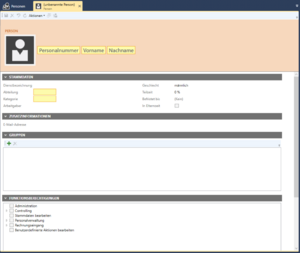Personen: Unterschied zwischen den Versionen
(Die Seite wurde neu angelegt: „{{Infobox Funktion | Name = Personen|Untertitel = Stammdaten | Berechtigung = Personalverwaltung | Aufruf = ''Hauptmenü:'' Administration → Personen }}…“) |
|||
| (10 dazwischenliegende Versionen desselben Benutzers werden nicht angezeigt) | |||
| Zeile 1: | Zeile 1: | ||
{{Infobox Funktion | {{Infobox Funktion | ||
| Name = Personen|Untertitel = Stammdaten | | Name = Personen|Untertitel = Stammdaten | ||
| − | | Berechtigung = Personalverwaltung | + | | Berechtigung = Personalverwaltung, ggf. zusätzlich Anmeldedaten oder Berechtigungen verwalten |
| − | | Aufruf = ''Hauptmenü:'' | + | | Aufruf = ''Hauptmenü:'' Personalverwaltung → Personen |
}} | }} | ||
| − | + | [[Datei:Stammdaten Person.png|thumb|22em|right|''Stammdaten Personen'']] | |
| − | |||
Per Mausklick auf das Symbol [[Datei:AddUser 16x.svg|25px]] können Sie eine neue Person anlegen. | Per Mausklick auf das Symbol [[Datei:AddUser 16x.svg|25px]] können Sie eine neue Person anlegen. | ||
| − | Es öffnet sich das Personen-Stammdatenblatt | + | Es öffnet sich das Personen-Stammdatenblatt. |
| − | |||
Ganz oben tragen Sie Personalnummer, gegebenenfalls Titel, sowie Vornamen und Namen der Person ein. | Ganz oben tragen Sie Personalnummer, gegebenenfalls Titel, sowie Vornamen und Namen der Person ein. | ||
| − | Unter '''Stammdaten''' erfassen Sie die zugehörige Abteilung sowie die Personalkategorie. Falls es sich bei dem Mitarbeiter um eine Teilzeitkraft handelt, tragen Sie hier den Anteil ein. | + | Unter '''Stammdaten''' erfassen Sie die zugehörige Abteilung sowie die [[Personalkategorie]]. Falls es sich bei dem Mitarbeiter um eine Teilzeitkraft handelt, tragen Sie hier den Anteil ein. <br> |
| + | {{Umsteiger|Sie haben jetzt in eCo 4 die Möglichkeit eine Person zu löschen und auch wiederherzustellen. Die in eCo 3 nötige Hilfslösung, die Person in Elternzeit zu setzen oder ein 'befristet bis'-Datum einzutragen, ist nun nicht mehr notwendig.}} | ||
| + | <br> | ||
Unter '''Zusatzinformationen''' können Sie eine E-Mail-Adresse hinterlegen. | Unter '''Zusatzinformationen''' können Sie eine E-Mail-Adresse hinterlegen. | ||
| − | In dem Punkt '''Gruppen''' können Sie den Mitarbeiter einzelnen Gruppen zuordnen. Die Zuordnung zu Gruppen erleichtert die Verwaltung von Berechtigungen. | + | In dem Punkt '''[[Gruppen]]''' können Sie den Mitarbeiter einzelnen Gruppen zuordnen. Die Zuordnung zu Gruppen erleichtert die Verwaltung von Berechtigungen. |
| − | Unter '''Funktionsberechtigungen''' sehen Sie die Berechtigungen, die ein Mitarbeiter hat und können die Berechtigungen auf Benutzerebene verwalten. Näheres hierzu unter [[Berechtigungen]]. | + | Unter '''[[Funktionsberechtigungen]]''' sehen Sie die Berechtigungen, die ein Mitarbeiter hat und können die Berechtigungen auf Benutzerebene verwalten. Über das Kontextmenü (Rechtsklick) einer Funktionsberechtigung können Sie gleich alle untergeordneten Funktionsberechtigungen mit einem Klick erteilen oder entziehen. Näheres hierzu unter [[Berechtigungen]]. |
| − | + | Durch Klick auf [[Datei:Cancel_16x.svg|25px]] kann eine Person gelöscht werden. Gelöschte Personen können durch einen Administrator wiederhergestellt werden. | |
| − | Durch Klick auf | ||
| − | |||
Mit einem Klick auf das Symbol [[Datei:ListTime_16x.png|25px]] gelangen Sie zu den jeweiligen Personalkapazitäten und können dort die Eintragungen je nach Berechtigung einsehen oder verändern. Näheres hierzu unter [[Kapazitäten]]. | Mit einem Klick auf das Symbol [[Datei:ListTime_16x.png|25px]] gelangen Sie zu den jeweiligen Personalkapazitäten und können dort die Eintragungen je nach Berechtigung einsehen oder verändern. Näheres hierzu unter [[Kapazitäten]]. | ||
| + | |||
| + | Per Klick auf [[Datei:PermissionFile_16x.png|25px]] können Sie eine Übersicht über die berechtigten [[:Kategorie:Grundobjekte|Grundobjekte]] einsehen und auch gleich an dieser Stelle bearbeiten. Mehr Informationen finden Sie bei den [[Berechtigungen#Objektberechtigungen|Objektberechtigungen]]. | ||
| + | [[Category: Administration]] | ||
Aktuelle Version vom 13. Oktober 2020, 12:11 Uhr
| Personen Stammdaten |
|
| Erforderliche Berechtigung | Personalverwaltung, ggf. zusätzlich Anmeldedaten oder Berechtigungen verwalten |
| Aufruf | Hauptmenü: Personalverwaltung → Personen |
Per Mausklick auf das Symbol können Sie eine neue Person anlegen.
Es öffnet sich das Personen-Stammdatenblatt.
Ganz oben tragen Sie Personalnummer, gegebenenfalls Titel, sowie Vornamen und Namen der Person ein.
Unter Stammdaten erfassen Sie die zugehörige Abteilung sowie die Personalkategorie. Falls es sich bei dem Mitarbeiter um eine Teilzeitkraft handelt, tragen Sie hier den Anteil ein.
Unter Zusatzinformationen können Sie eine E-Mail-Adresse hinterlegen.
In dem Punkt Gruppen können Sie den Mitarbeiter einzelnen Gruppen zuordnen. Die Zuordnung zu Gruppen erleichtert die Verwaltung von Berechtigungen.
Unter Funktionsberechtigungen sehen Sie die Berechtigungen, die ein Mitarbeiter hat und können die Berechtigungen auf Benutzerebene verwalten. Über das Kontextmenü (Rechtsklick) einer Funktionsberechtigung können Sie gleich alle untergeordneten Funktionsberechtigungen mit einem Klick erteilen oder entziehen. Näheres hierzu unter Berechtigungen.
Durch Klick auf kann eine Person gelöscht werden. Gelöschte Personen können durch einen Administrator wiederhergestellt werden.
Mit einem Klick auf das Symbol ![]() gelangen Sie zu den jeweiligen Personalkapazitäten und können dort die Eintragungen je nach Berechtigung einsehen oder verändern. Näheres hierzu unter Kapazitäten.
gelangen Sie zu den jeweiligen Personalkapazitäten und können dort die Eintragungen je nach Berechtigung einsehen oder verändern. Näheres hierzu unter Kapazitäten.
Per Klick auf ![]() können Sie eine Übersicht über die berechtigten Grundobjekte einsehen und auch gleich an dieser Stelle bearbeiten. Mehr Informationen finden Sie bei den Objektberechtigungen.
können Sie eine Übersicht über die berechtigten Grundobjekte einsehen und auch gleich an dieser Stelle bearbeiten. Mehr Informationen finden Sie bei den Objektberechtigungen.